
自 2023 年 7 月 1 日起,標準版 Universal Analytics 媒體資源已停止處理新數據,從 2024 年 7 月 1 日開始,所有用戶(包括訪問 360 版媒體資源的用戶)都將無法繼續訪問 Universal Analytics 界面和 API(即使以只讀權限訪問也不可以),且所有數據都將被刪除。
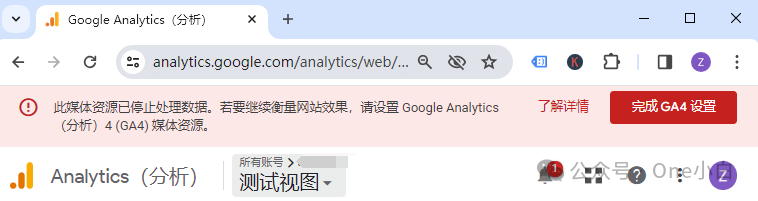
圖源:Google Analytics(分析)后臺
Google Analytics(分析)4,又稱 GA4,是 Google Analytics(分析)的最新版本,可收集來自網站和應用的基于事件的數據,設置 GA4 后,Google Analytics(分析)平臺會從你的網站和應用中收集數據,生成分析報告。
賬號是 Analytics(分析)的接入點,你必須擁有至少一個帳號才能訪問 Analytics(分析),從而確定要從中收集數據的媒體資源。
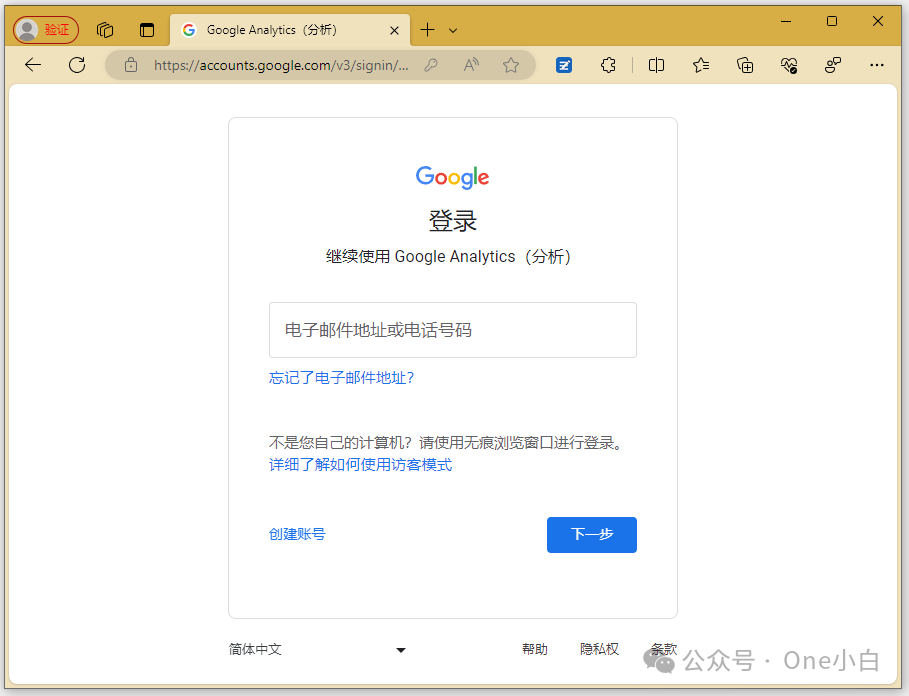
圖源:Google Analytics(分析)官網
你需要 Google 賬號才能使用 Google Analytics(分析),用于登錄 Google Analytics(分析)的電子郵件地址和密碼是你 Google 賬號的一部分,系統根據 Google 電子郵件地址來識別 Google Analytics(分析)用戶,這些地址可以是 Gmail 等 Google 帳號,也可以是與單個商家關聯的 Google Workspace 帳號。
前往 Google Analytics(分析)官網,
如果你已登錄 Google 賬號(如 Gmail 賬號),便會直接轉到 Google Analytics(分析)。否則,系統會提示你輸入 Google 賬號電子郵件地址和密碼先登錄自己的 Google 賬號,
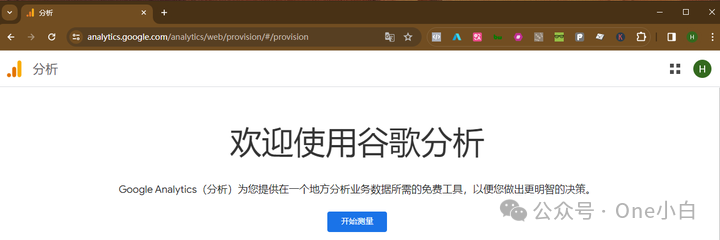
圖源:Google Analytics(分析)官網
登錄后頁面會跳轉至 Google Analytics(分析),點擊開始測量創建賬號,
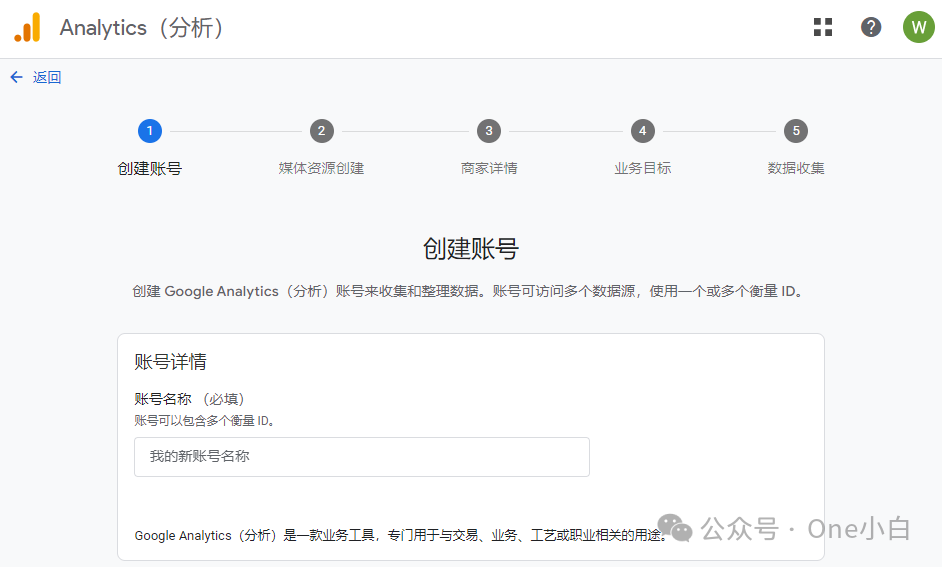
圖源:Google Analytics(分析)后臺
首先設置賬號名稱,
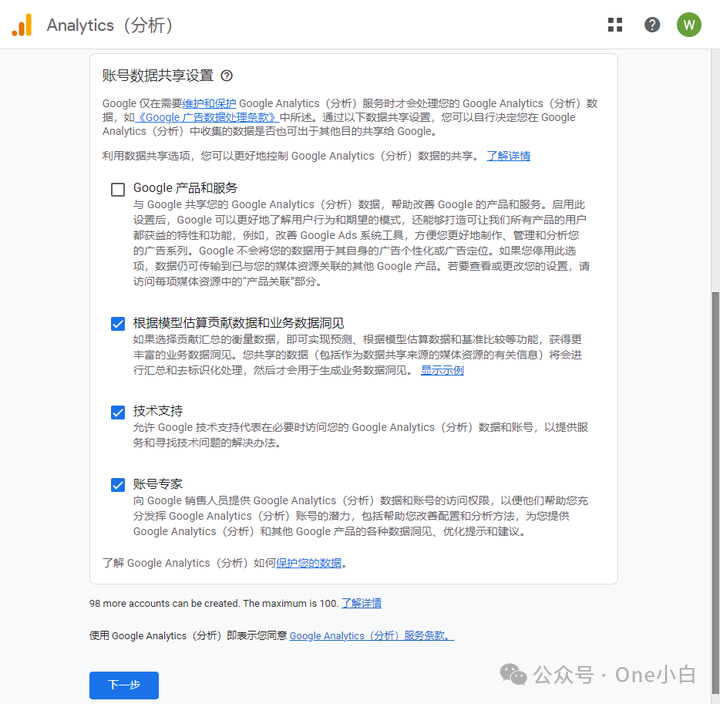
圖源:Google Analytics(分析)后臺
然后下拉配置數據共享設置,即選擇要與 Google 共享哪些數據,你可以自定義如何與 Google 共享你使用 Google Analytics(分析)數據收集方法(如 JavaScript 跟蹤代碼、移動 SDK 和 Measurement Protocol)從網站、移動應用和其他數字設備中收集的數據,
確認好后點擊下一步為賬號添加媒體資源。默認情況下,最多可以向一個 Google Analytics(分析)賬號添加 2,000 項媒體資源(Universal Analytics 媒體資源和 Google Analytics [分析] 4 媒體資源的任意組合)。
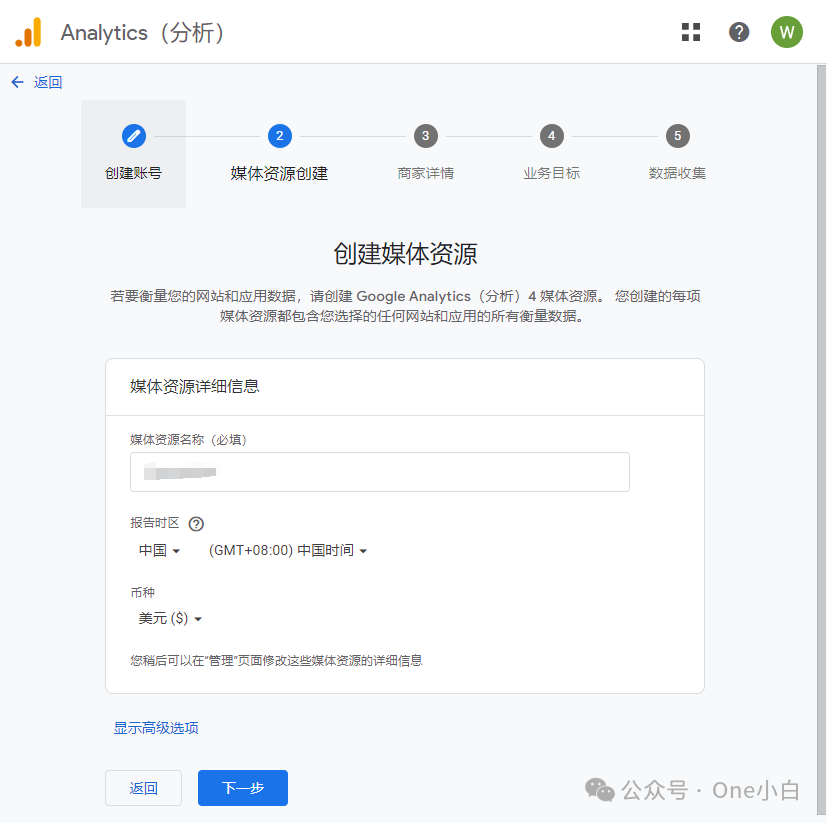
圖源:Google Analytics(分析)后臺
設置媒體資源的名稱并選擇報告所用時區和幣種,然后點擊下一步,
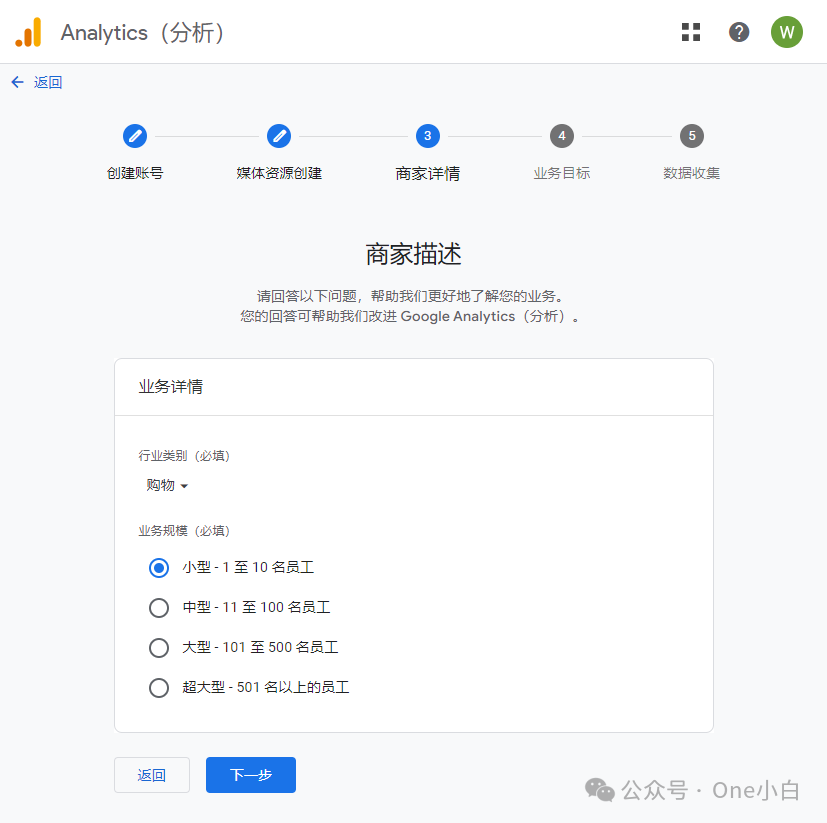
圖源:Google Analytics(分析)后臺
選擇行業類別和企業規模,然后點擊下一步,
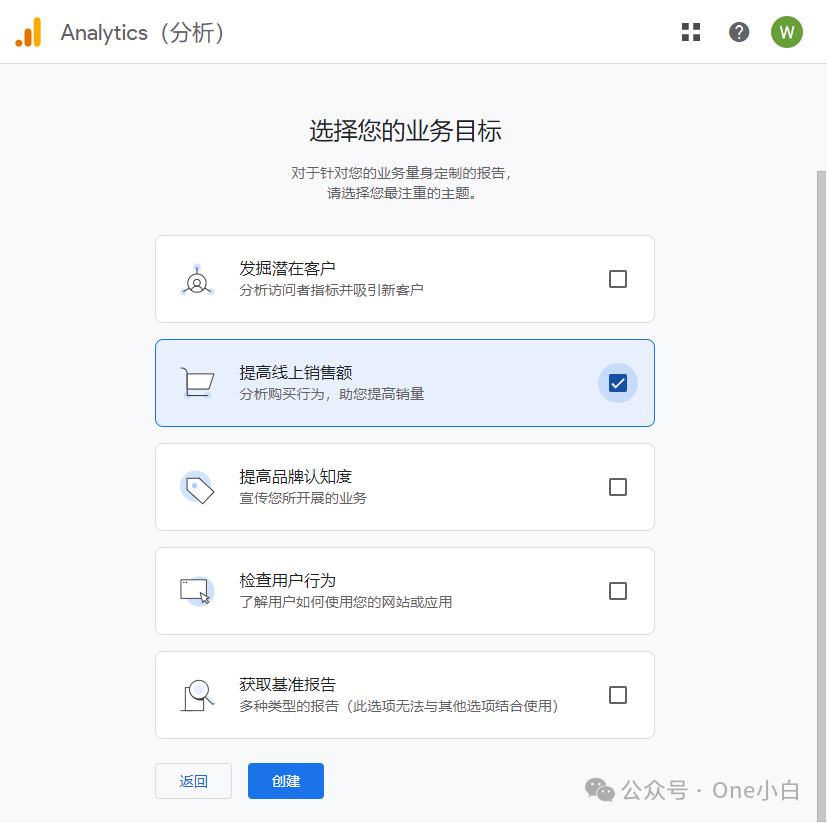
圖源:Google Analytics(分析)后臺
選擇業務目標,根據你選擇的業務目標,Google Analytics(分析)會為你量身定制一組默認報告,顯示在“業務目標”集合下,
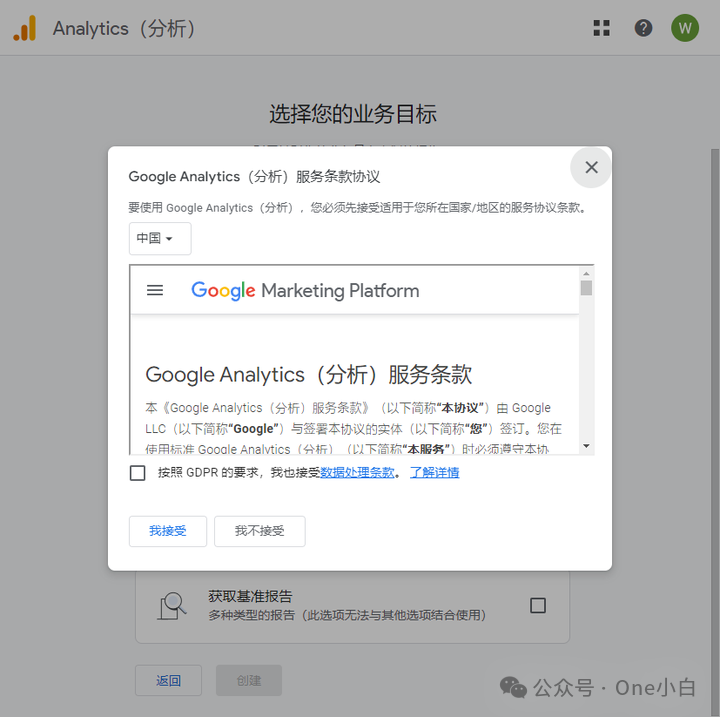
圖源:Google Analytics(分析)后臺
最后點擊創建并接受 Google Analytics(分析)的《服務條款》和《數據處理修正條款》,
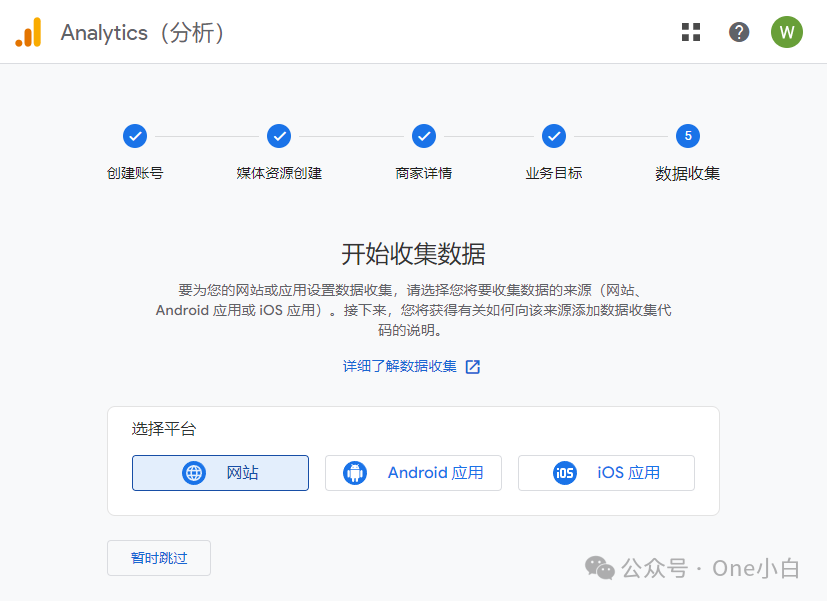
圖源:Google Analytics(分析)后臺
賬號和媒體資源創建后,接著需要添加數據流開始收集數據,數據流就是將數據發送到特定 GA4 媒體資源的網站或應用,
點擊網站設置數據流,
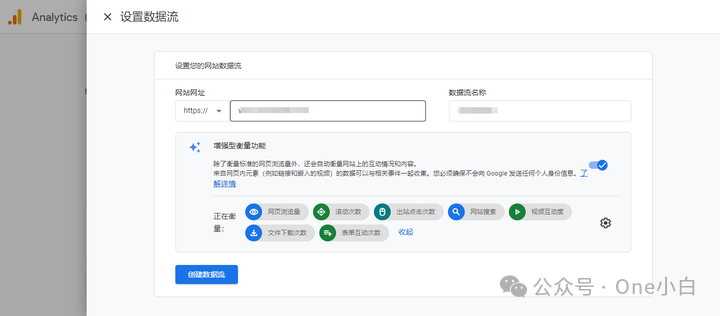
圖源:Google Analytics(分析)后臺
輸入你的 WordPress 網站網址,例如“example.com”,然后設置數據流名稱,
接著可以選擇啟用或停用增強型衡量功能,增強型衡量功能會自動收集網頁瀏覽量和其他事件。創建完數據流后,你也可以隨時返回停用那些你不想收集的增強型衡量事件。
確認好后點擊創建數據流,
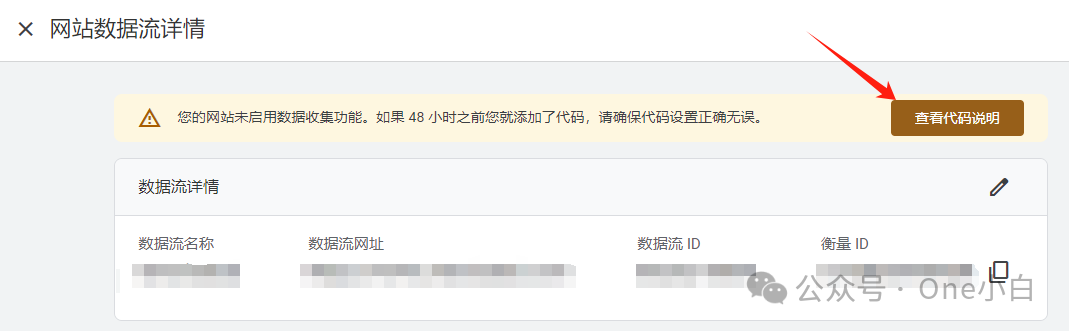
圖源:Google Analytics(分析)后臺
然后 Google Analytics(分析)會生成一段 JavaScript 代碼段,以便你將其添加到應用或網站以收集相關數據,添加代碼后便可收集數據,這些數據是生成報告的基礎。點擊查看代碼說明,
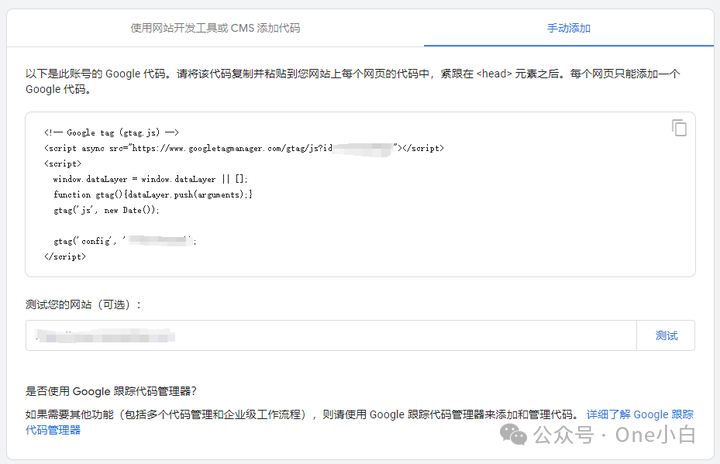
圖源:Google Analytics(分析)后臺
選擇手動添加,然后會看到 Google 代碼(舊稱全局網站代碼 (gtag.js) )的 JavaScript 代碼段,代碼開頭為:
,結尾是 ,需要復制整段 Google 代碼并將其粘貼到網站上每個網頁的代碼中,緊跟在 元素之后,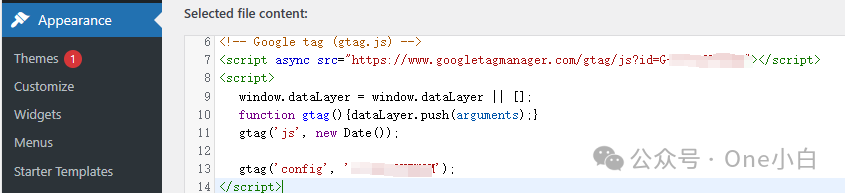
圖源:WordPress 后臺
接著來到 WordPress 網站后臺,找到 hearder.php 文件,將剛剛復制的 Google 代碼粘貼到 < head > < /head > 之間,然后點擊底部的 Update file 保存即可。
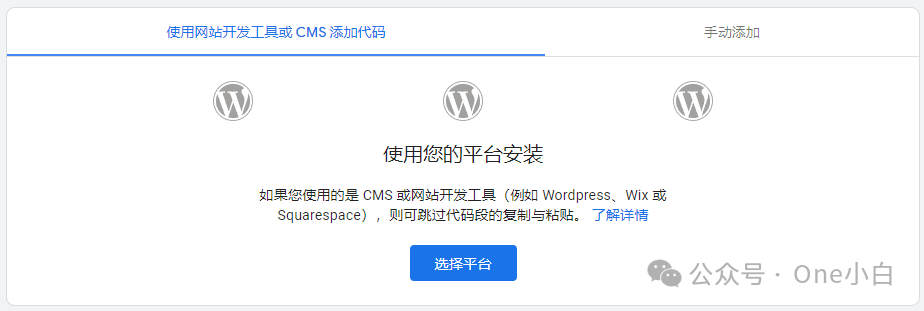
圖源:WordPress 后臺
除了手動添加代碼外,也可以通過使用插件來設置關聯,
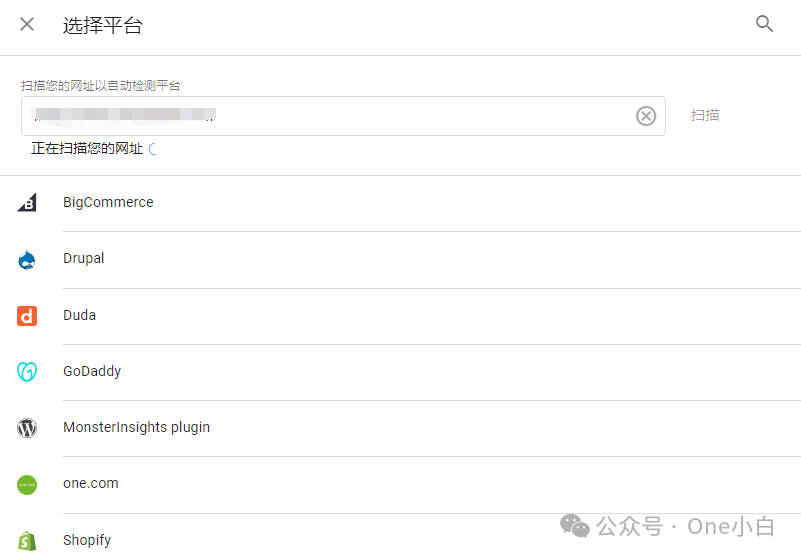
圖源:WordPress 后臺
點擊選擇平臺,然后點擊右側掃描,
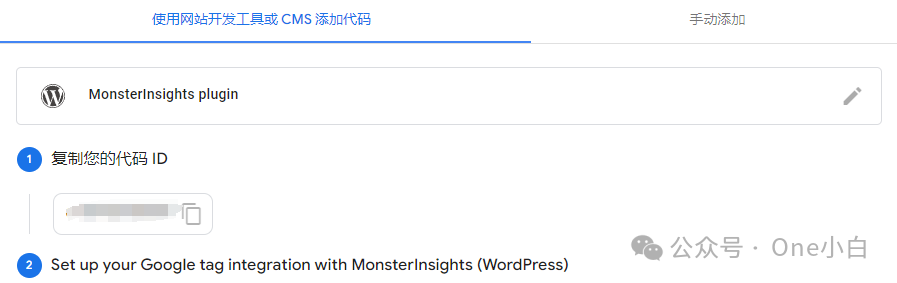
圖源:WordPress 后臺
接著需要按頁面提示到 WordPress 網站后臺安裝插件并激活,
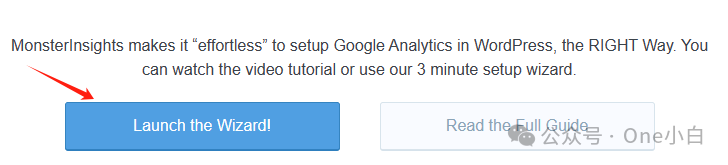
圖源:WordPress 后臺
激活插件后點擊 Launch the Wizard 開始設置,
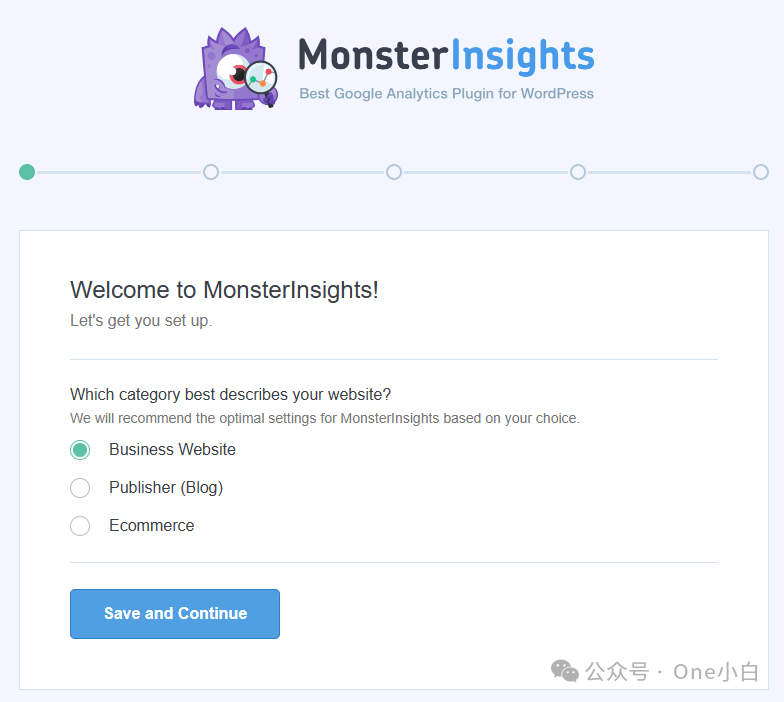
圖源:WordPress 后臺
根據頁面提示選擇網站類型,
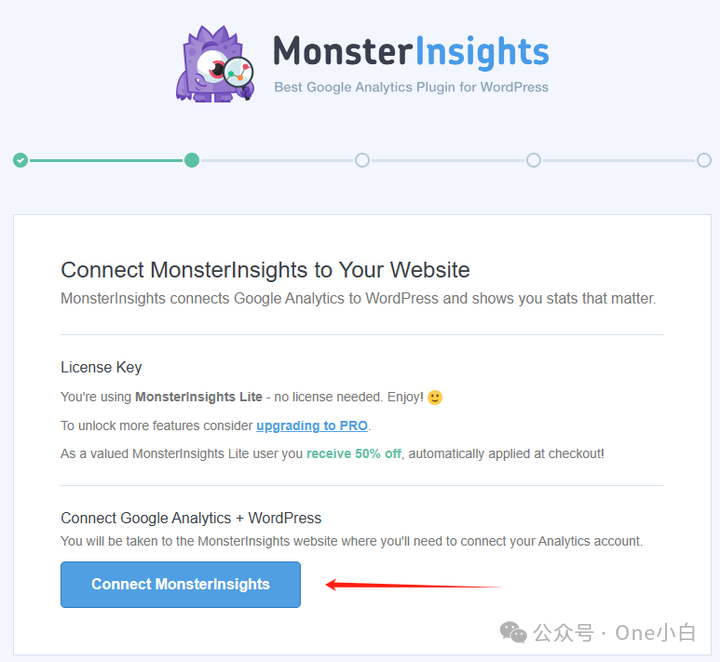
圖源:WordPress 后臺
然后點擊關聯 Google Analytics(分析),
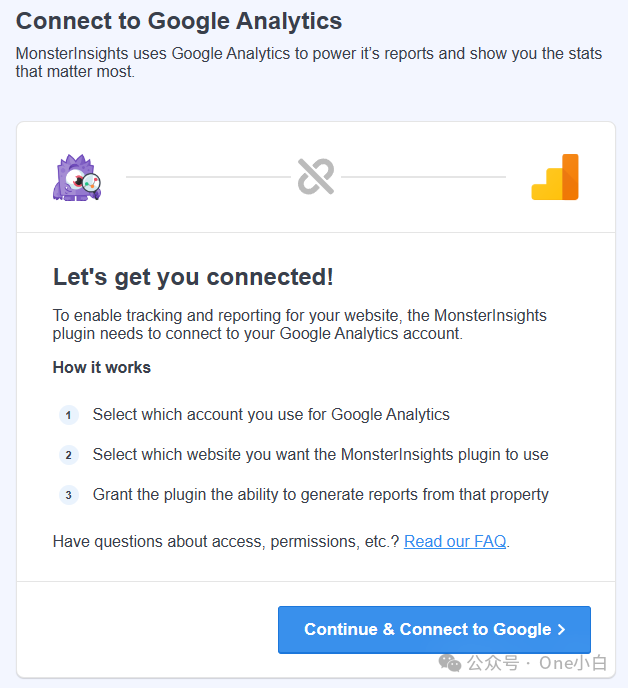
圖源:WordPress 后臺
使用該插件需要連接你的 Google Analytics(分析)賬號并同意一定的數據訪問權限,如果確定則繼續點擊 Connect 并根據頁面指引完成設置即可,
關聯網站后,系統最長可能需要 48 小時才會開始收集數據且數據最長可能需要 30 分鐘才會開始在新 GA4 媒體資源中顯示,如果要驗證 GA4 是否正在收集你的網站數據,可以訪問瀏覽下你的網站,然后從 GA4 首頁報告的導航界面中選擇“實時”報告,
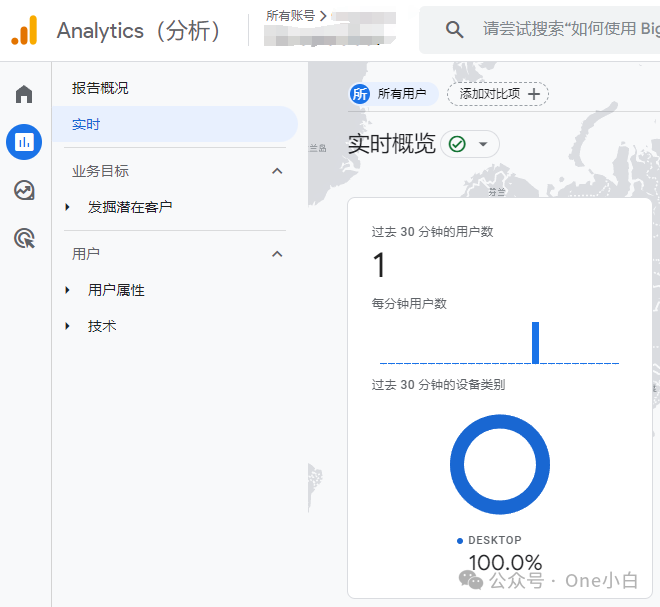
圖源:Google Analytics(分析)后臺
Google Analytics(分析)開始接收數據后,相關數據就會顯示在“實時”報告中,但有一點需要注意的是,與 Universal Analytics 中的“實時”報告不同,GA4 中的實時報告顯示的是過去 30 分鐘內的用戶活動,并不是真正的實時數據。
以上便是關于如何為 WordPress 網站設置 Google Analytics(分析)4 的流程介紹。
(來源:One小白)
以上內容屬作者個人觀點,不代表雨果跨境立場!本文經原作者授權轉載,轉載需經原作者授權同意。?
